Microsoft Word อาจเป็นโปรแกรมแก้ไขข้อความยอดนิยมและดีที่สุด ดังนั้น ด้วยการติดตั้งโปรแกรมนี้บนคอมพิวเตอร์ของคุณ คุณจึงสามารถแก้ปัญหาต่างๆ ได้อย่างง่ายดาย หนึ่งในคุณสมบัติที่สำคัญที่สุดคือการสร้างแผนภูมิ ซึ่งจำเป็นสำหรับเกือบทุกคนในการทำงาน
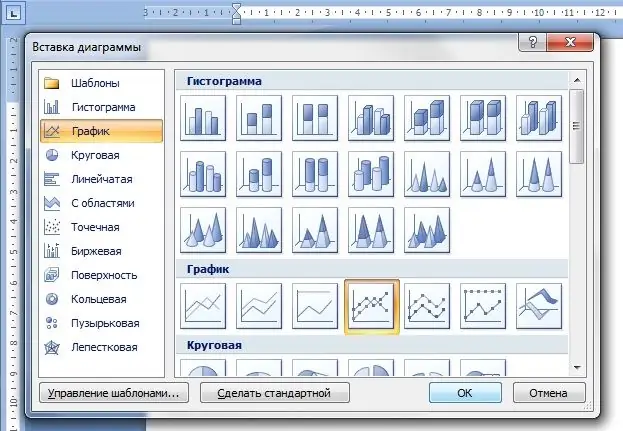
คำแนะนำ
ขั้นตอนที่ 1
ขั้นแรก คุณต้องเริ่มโปรแกรม Microsoft Office ถ้าคุณมี หากไม่มี คุณสามารถดาวน์โหลดตัวติดตั้งจากอินเทอร์เน็ตหรือซื้อแผ่นดิสก์ที่ร้านเฉพาะ คุณสามารถดาวน์โหลดโปรแกรมนี้ได้จากเว็บไซต์ทางการของ Microsoft Corporation
ขั้นตอนที่ 2
หลังจากที่คุณเปิดโปรแกรมแล้ว ให้ไปที่แท็บ "แทรก" ซึ่งอยู่บนแถบเครื่องมือที่มุมซ้ายของหน้าต่าง
ขั้นตอนที่ 3
จากนั้นค้นหาส่วน "ภาพประกอบ" จะเสนอรายการโมดูลเพิ่มเติมจำนวนมากพอสมควร (เช่น รูปร่าง ไดอะแกรม รูปวาด คลิป และอื่นๆ) ที่คุณสามารถใช้ได้ขณะทำงานกับเอกสารของคุณ ในกรณีของเรา คุณต้องคลิกที่ปุ่ม "ไดอะแกรม"
ขั้นตอนที่ 4
ด้วยเหตุนี้ หน้าต่างใหม่ควรเปิดขึ้นต่อหน้าคุณ ซึ่งจะแสดงรายการประเภทแผนภูมิจำนวนมาก: กราฟ พาย ฮิสโตแกรม แท่ง จุด พื้นผิว หุ้น ฟอง โดนัท เรดาร์ คุณสามารถสร้างไดอะแกรมทั้งหมดเหล่านี้ได้โดยใช้ Microsoft Word 2007 ในการสร้างกราฟ คุณต้องเลือกปุ่มที่เหมาะสม
ขั้นตอนที่ 5
ถัดไป หน้าต่าง Microsoft Excel ขนาดเล็กจะปรากฏขึ้น ซึ่งคุณต้องระบุค่าบางอย่างตามที่จะสร้างแผนภูมิของคุณ อย่าลืมใส่ชื่อทั้งหมดในกราฟเพื่อที่ในภายหลังจะสะดวกสำหรับคุณในการทำงานกับค่าต่างๆ หลังจากยืนยันการสร้างกราฟแล้ว คุณจะเห็นกราฟดังกล่าวในหน้าปัจจุบันของเอกสาร คุณแก้ไขกำหนดการนี้ได้ทุกเมื่อ
ขั้นตอนที่ 6
หากหลังจากทำงานตามกำหนดเวลาแล้ว รูปลักษณ์ภายนอกนั้นไม่เหมาะกับคุณ คุณสามารถเปลี่ยนเป็นแบบที่เหมาะสมกว่าได้ทุกเมื่อ ในการดำเนินการนี้ ให้คลิกขวาที่แผนภูมิแล้วเลือกเปลี่ยนประเภทแผนภูมิ ในหน้าต่างใหม่ คลิกที่ประเภทแผนภูมิที่เหมาะสมแล้วคลิก "ตกลง" กราฟของคุณจะเปลี่ยนลักษณะที่ปรากฏโดยอัตโนมัติ






